
วิธีที่ 1: ไปที่โหมดหน้าจอ
ข้อผิดพลาดในคำถามมักปรากฏในกรณีที่พารามิเตอร์เกมเริ่มต้นเข้ากันไม่ได้กับความสามารถของจอภาพหรือจอแสดงผลแล็ปท็อปก่อนอื่นได้รับอนุญาต เพื่อชี้แจงหลังเมื่อเกิดข้อผิดพลาดคุณควรใช้การรวมคีย์ ALT + Enter ซึ่งรับผิดชอบการแปลแอปพลิเคชันไปยังโหมดหน้าต่างซึ่งรองรับต่อไป หลังจากอินเทอร์เฟซปรากฏขึ้นให้ไปที่การตั้งค่าและตั้งค่าความละเอียดที่ตรงกับพารามิเตอร์หน้าจอ
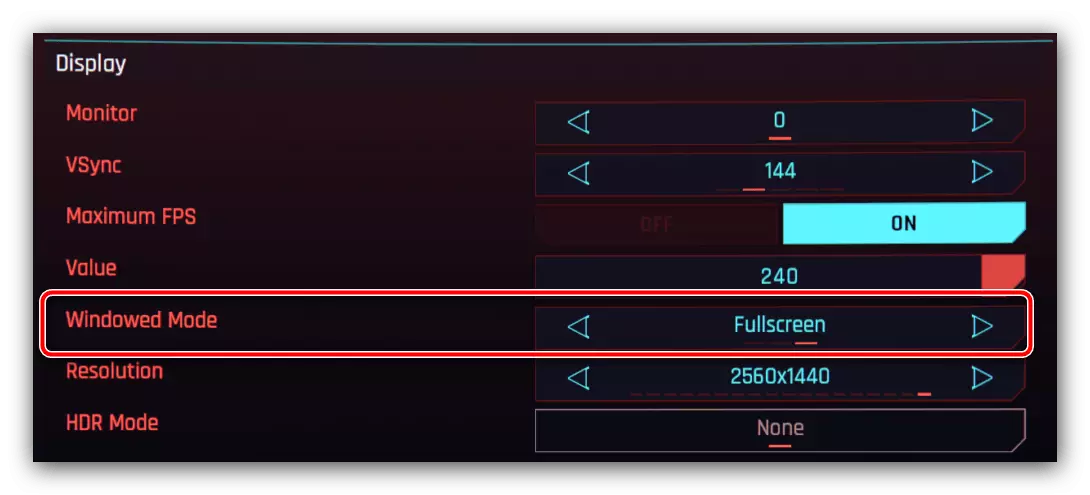
นอกจากนี้ยังเป็นที่น่าสนใจที่จะจำไว้ว่าผลิตภัณฑ์เกมไม่รับรู้การรวมกันภายใต้การพิจารณาดังนั้นจึงอาจจำเป็นต้องกำหนดค่าล่วงหน้า
- ในหลาย ๆ เกมการเปิดตัวจะถูกนำไปใช้โดยตรงผ่านไฟล์ปฏิบัติการหลัก แต่ผ่านตัวเรียกใช้งาน ตัวอย่างของซอฟต์แวร์ดังกล่าวคือ Star Wars: Force Unleashed หรือ Fallout 4

ผ่านตัวเรียกใช้งานคุณสามารถกำหนดค่าตัวเลือกเกมก่อนเริ่มต้น - ก่อนอื่นความละเอียดและความถี่ของจอภาพซึ่งเป็นสิ่งที่ตรงกับเป้าหมายของเรา เนื่องจากรายการที่จำเป็นอาจถูกเรียกได้แตกต่างกันจึงไม่มีเครื่องแบบสำหรับคำแนะนำทั้งหมดและจะไม่ดังนั้นจึงยังคงเป็นเพียงการสำรวจชื่อของพารามิเตอร์
- สำหรับเกมที่ไม่ได้ใช้ยูทิลิตี้การเปิดตัวสถานการณ์ค่อนข้างซับซ้อน ตัวเลือกที่มีประสิทธิภาพมากที่สุดสำหรับการเปลี่ยนการตั้งค่าโดยไม่เปิดในกรณีนี้จะเป็นการแก้ไขไฟล์การกำหนดค่า: ข้อความในรูปแบบ TXT, XML, CFG, INI หรือที่เป็นกรรมสิทธิ์ซึ่งรายการพารามิเตอร์และค่าของพวกเขาจะถูกระบุ ตามกฎแล้วไฟล์ดังกล่าวจะอยู่ในไดเร็กทอรีการติดตั้งหรือในโฟลเดอร์เอกสารของฉันหรือ "AppData" - คุณสามารถค้นหาบนอินเทอร์เน็ตได้อย่างแม่นยำยิ่งขึ้นในเว็บไซต์ PCGamingwiki: เขียนในแบบสอบถามเครื่องมือค้นหา * ชื่อเกม * การตั้งค่าไฟล์ (หรือดีกว่าในไฟล์ config ภาษาอังกฤษ) เป็นผลให้ได้รับที่อยู่ที่แน่นอนของไฟล์การค้นหาและถ้าคุณโชคดีคำอธิบายของตัวเลือก
- หากตัวเรียกใช้งานหายไปและนักพัฒนาจะเก็บไฟล์การตั้งค่าไว้ในรูปแบบที่ไม่ใช่ไม่ได้ความเข้ากันได้หมายความว่าการรวมของพวกเขาสามารถกำจัดปัญหาได้ คลิกขวาที่ทางลัดของแอปพลิเคชันที่ต้องการและเลือก "คุณสมบัติ"
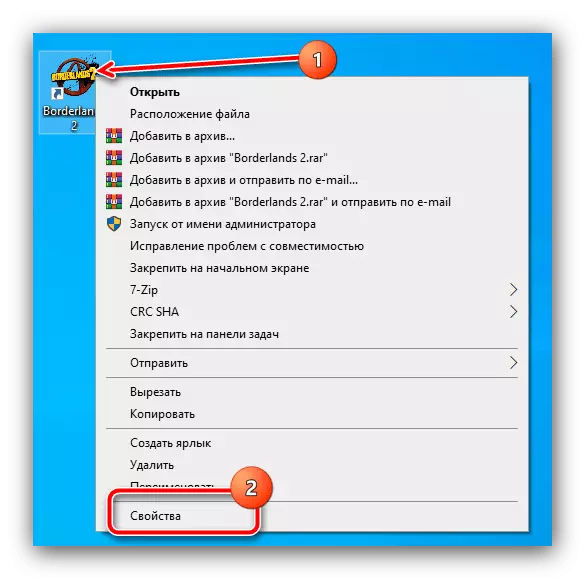
ในคุณสมบัติให้ไปที่แท็บความเข้ากันได้และตั้งค่าพารามิเตอร์เหล่านี้ที่นั่น:
- "โหมดความเข้ากันได้" - ไม่ต้องสัมผัสหรือเลือกตัวเลือก "Windows 7";
- "พารามิเตอร์" - ให้แน่ใจว่าได้เปิดใช้งานตัวเลือก "การเพิ่มประสิทธิภาพการตัดการเชื่อมต่อไปยังหน้าจอทั้งหมด" และหากคุณต้องการ "เรียกใช้โปรแกรมนี้ในนามของผู้ดูแลระบบ"
หลังจากป้อนการตั้งค่าแล้วให้คลิก "สมัคร" และ "ตกลง"
- ลองเล่นเกมและตรวจสอบว่าข้อผิดพลาดหายไปหรือไม่ หากยังคงสังเกตอยู่บนแท็บ "ฉลาก" ในบรรทัด "วัตถุ" หลังจากที่อยู่ไฟล์เขียนต่อไปนี้:
-h 800 -w 600
บันทึกพารามิเตอร์และเปิดแอปพลิเคชันเพื่อตรวจสอบประสิทธิภาพของการกระทำ
- ผู้ใช้บริการ Steam ต้องใช้เครื่องมือเปิดตัวที่ฝังอยู่ในแอปพลิเคชันไคลเอนต์ เปิดให้ไปที่หน้าห้องสมุดซึ่งอยู่ในเมนูด้านซ้ายให้เลือกเกมที่ต้องการคลิกที่ PCM และเลือก "คุณสมบัติ"
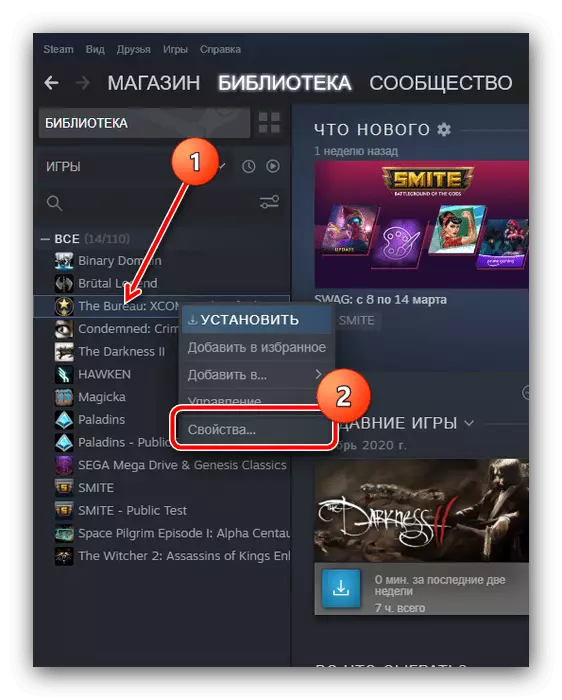
บนแท็บคุณสมบัติในแถวเริ่มต้นให้เขียนรหัสเดียวกันจากขั้นตอนก่อนหน้าและเปิดแอปพลิเคชันสำหรับการตรวจสอบ

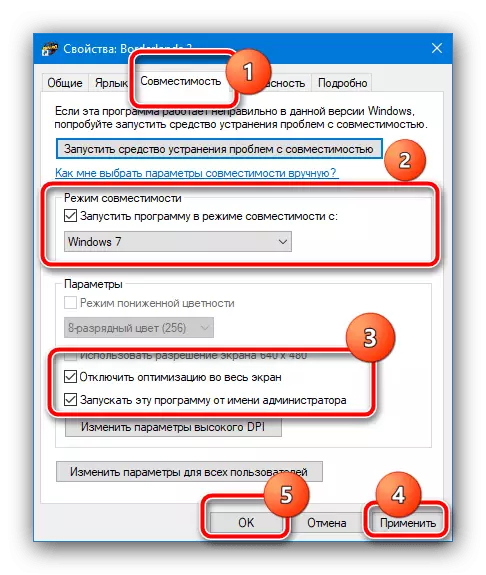
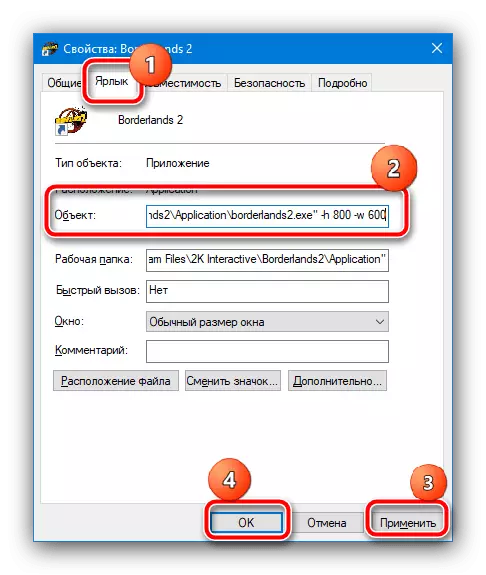
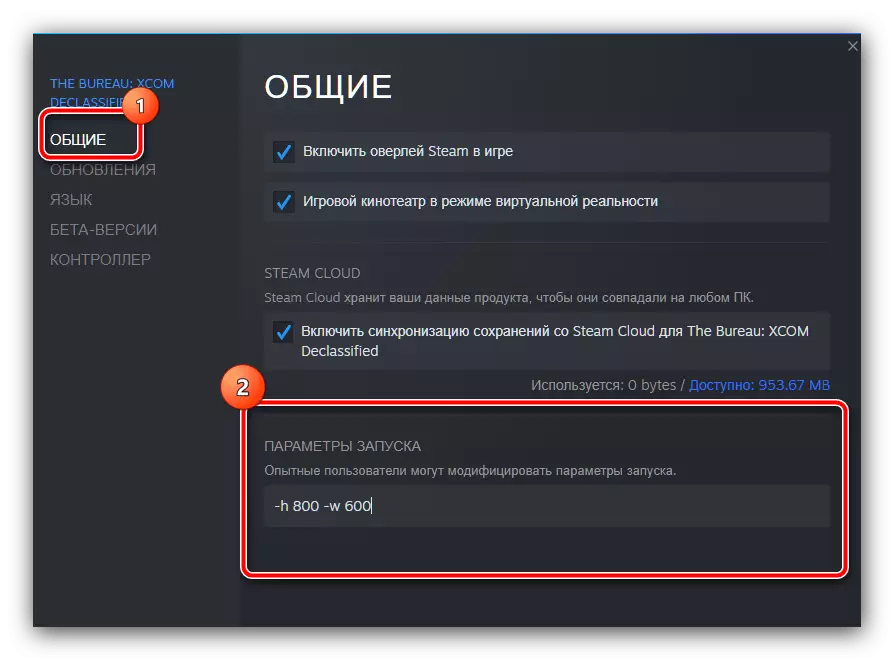
คำแนะนำข้างต้นมีเพียงพอสำหรับสถานการณ์ส่วนใหญ่ แต่ถ้าเหตุผลสำหรับสิ่งอื่นพวกเขาอาจไม่ให้ผลลัพธ์ที่ต้องการ - ในกรณีนี้ใช้วิธีการใดวิธีหนึ่งต่อไป
วิธีที่ 2: การปรับปรุงไดรเวอร์
นอกจากนี้สาเหตุของข้อผิดพลาดภายใต้การพิจารณาอาจเป็นไดรเวอร์ที่เข้ากันไม่ได้หรือล้าสมัยทั้งการ์ดวิดีโอและมอนิเตอร์เอง ความจริงก็คือบางครั้งผู้ผลิตของจอแสดงผลไปที่ไหวพริบ: ความเป็นไปได้บางอย่างในแบบจำลองงบประมาณสามารถถูกบล็อกได้แม้ว่าคุณสมบัติขั้นสูงของฮาร์ดแวร์เช่นความถี่ที่เพิ่มขึ้นของการอัปเดตในอุปกรณ์ดังกล่าวได้รับการสนับสนุน ผู้ใช้บางคนพยายามที่จะหลีกเลี่ยงข้อ จำกัด ดังกล่าวโดยการติดตั้งไดรเวอร์ที่เกี่ยวข้อง แต่ไม่ได้เป็นมาตรการดังกล่าวนำไปสู่ผลลัพธ์ที่เป็นบวกเสมอไป ในการแก้ปัญหาคุณจะต้องลบซอฟต์แวร์บริการที่มีอยู่แล้วติดตั้งที่เข้ากันได้ คำแนะนำสำหรับขั้นตอนที่จำเป็นสามารถพบได้ในลิงค์ต่อไปนี้
อ่านเพิ่มเติม:
การติดตั้งไดรเวอร์การ์ดแสดงผลอีกครั้ง
วิธีการติดตั้งไดรเวอร์สำหรับการตรวจสอบ
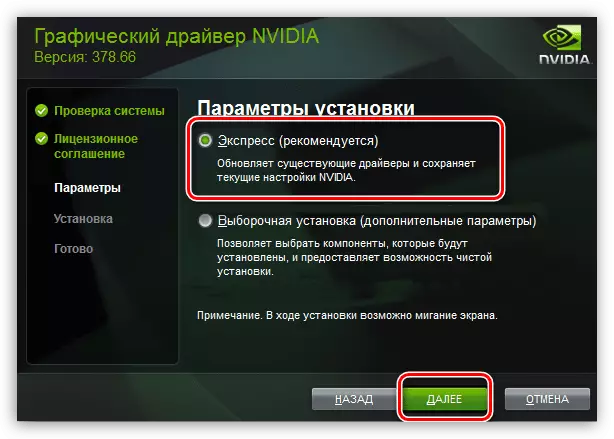
วิธีที่ 3: การกำจัดปัญหาฮาร์ดแวร์
หากวิธีการซอฟต์แวร์ไม่ช่วยรับมือกับความล้มเหลวภายใต้การพิจารณาสาเหตุของมันมีแนวโน้มที่จะมีปัญหาฮาร์ดแวร์ ก่อนอื่นมันเกี่ยวข้องกับการ์ดแสดงผล: ด้วยปัญหาในการทำงานของชิปหลักของอุปกรณ์ไม่สามารถสร้างภาพตัวอย่างเช่นด้านบน FullHD 60 Hz ซึ่งส่งผลให้มีการปรากฏตัวของข้อความ "ไม่รองรับ" Input Intended " . นอกจากนี้ยังไม่จำเป็นต้องลดจอภาพตัวเองและปัญหาของตัวตรวจสอบตัวเอง - บางครั้งการแก้ปัญหาการเล่นเกมขั้นสูงบางครั้งมีการติดตั้งตัวควบคุมของตัวเองผลผลิตซึ่งสามารถมาพร้อมกับปัญหาภายใต้การพิจารณา ดังนั้นการแก้ปัญหาจึงเป็นสอง: การซ่อมแซมส่วนประกอบหากมีความเหมาะสมทางเศรษฐกิจหรือการเปลี่ยนหากผลตอบแทนการทำงานจะมีราคา 2/3 ของค่าใช้จ่ายของอุปกรณ์ใหม่
